LIGETでは、LINE公式アカウントのみではなく、メールアドレスの登録(メールオプトイン)まで計測と報酬を発生することが可能です。
メールオプトイン機能を有効にすると、ユーザーがまずアクセスするのはメールアドレス登録のLPで、登録後にLINE公式アカウント登録のLPへ移行します。
「ユーザー」→「メールアドレス登録LPから登録」→「サンクスページにてLINE公式アカウントを登録」以上が登録の流れです。
【メールオプトイン機能の注意事項】
メールオプトイン機能は、商品作成時のみ有効にでき、作成後に、有効や無効に変更できませんのでご注意ください。
メールオプトインを使用するには、「メールアドレス登録用LP」「LINE公式アカウント登録用LP」合計2ページ用意していただく必要がございます。
メールオプトイン機能の設定方法
商品作成
まずは、商品作成からメールオプトインを有効にします。
⒈メールオプトインの使用を「有効」にする
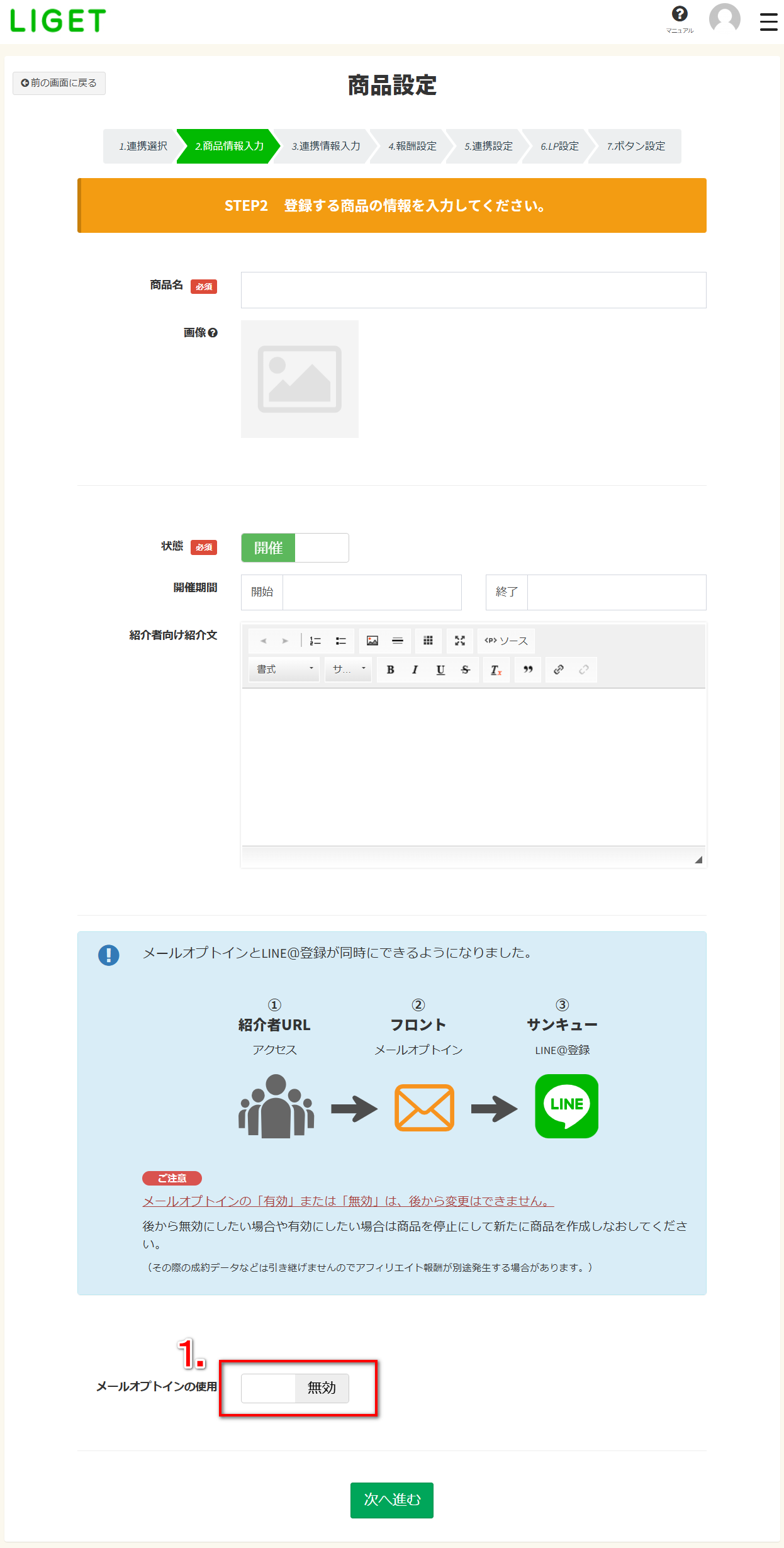
⒉各項目の説明
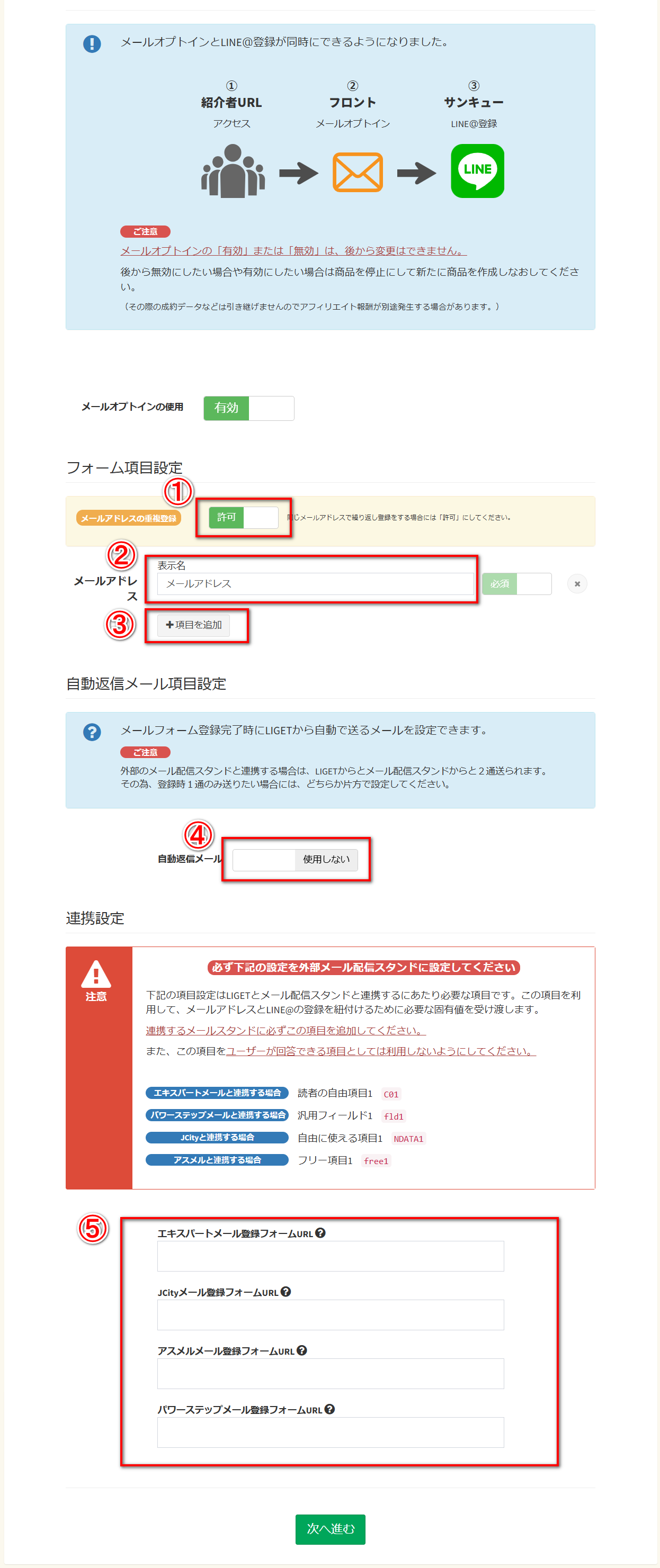
| ① | 重複登録を拒否したい場合は「拒否」に変更してください。 |
| ② | ユーザーに表示される「表示名」基本的にはそのままお使いください。 |
| ③ | 登録時に名前など取得されたい場合に項目を追加してください。 |
| ④ | 登録時に自動返信メールを使用する場合には使用するに変更してください |
| ⑤ | 各配信スタンドのURLを入力してください。 |
【各項目の補足事項】
③項目を追加:追加した項目は削除、編集が可能です。
※追加した項目は必須設定を「任意」へ変更してください。
必須の場合は正常に計測できない可能性がございます。
⑤連携設定:注意事項を参照し、各配信スタンドごとに項目の設定を行ってください。
※配信スタンド「オートビズ」をお使いの場合は、「パワーステップメール登録フォームURL」へ入力してください。
メールオプトインのLP設定
続いて、メールオプトイン有効時のLP設定について説明します。
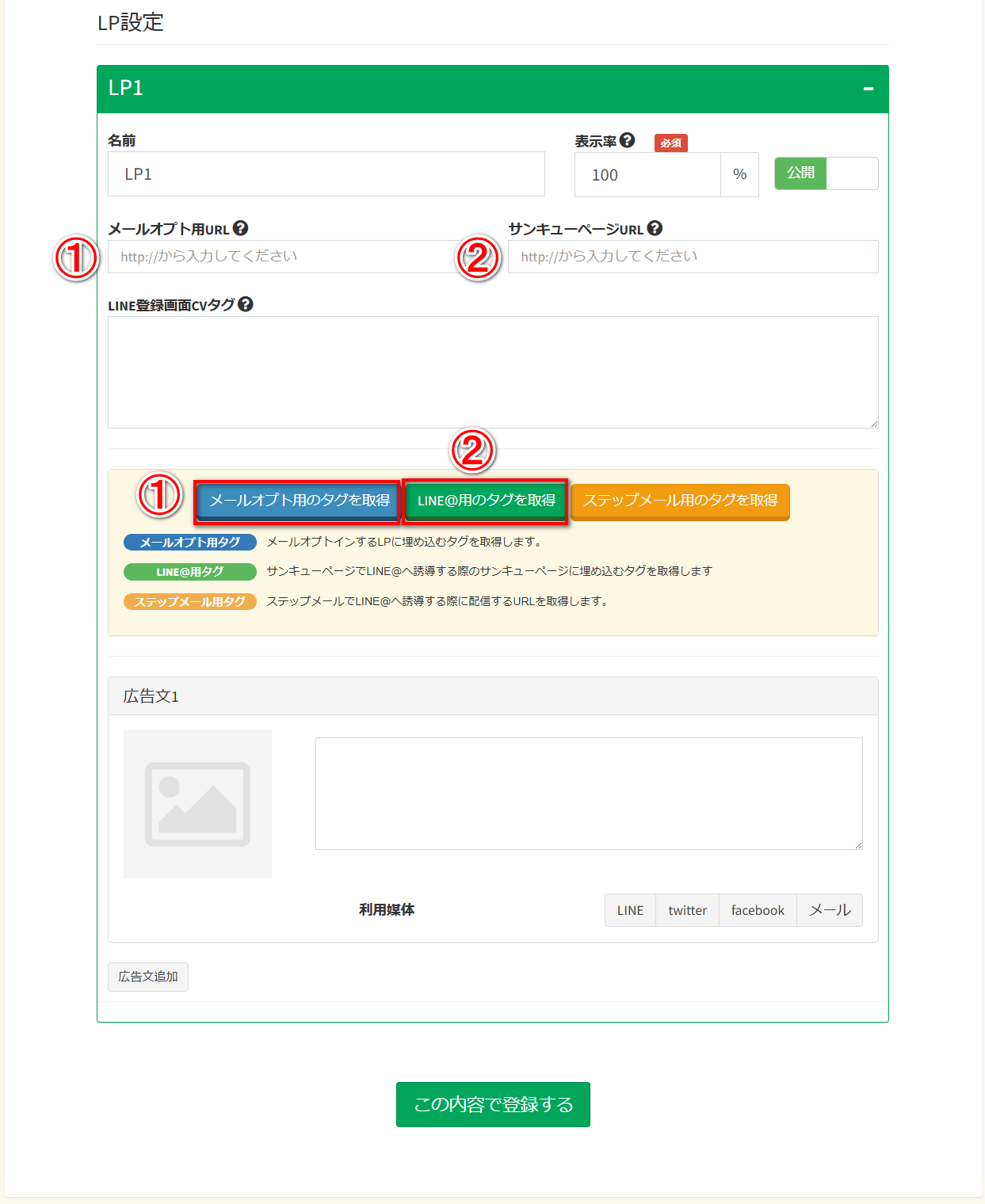
| ① | 「メールオプト用のタグを取得」のタグをLPに埋め込みURLを張り付ける |
| ② | 「LINE@用のタグを取得」のタグをLPに埋め込みURLを張り付ける。 |
【LP設定について】
LPに設置するLIGETのボタンタグはそのままお使いください。
変更すると正常に動作しない可能性がございます。
メールオプトイン機能をご使用されない場合は、「LINE@用タグを取得」から取得したボタンタグをLINE公式アカウント登録ボタンへ埋め込み、「メールオプトイン用URL」へLP URLを張り付けてください。
※メールオプトイン有効の場合は、LINE公式アカウントへ直接移行する設定にはできません。必ず、登録前にLPを通す必要があります。
メールオプトイン機能の設定方法は以上です。
